
| SpaceClaim-Onlinehilfe |

|
Mit dem Werkzeug "Führungslinie für Hinweis " kann ein Pfeil zu einem Hinweis erzeugt werden.
" kann ein Pfeil zu einem Hinweis erzeugt werden.
Auf der Registerkarte "Detailerstellung" im Menü "Beschriftung " auf
" auf ![]() Führungslinie für Hinweis klicken.
Führungslinie für Hinweis klicken.
Den Mauszeiger auf die aktive Beschriftungsebene bewegen, um die Möglichkeiten zur Verbindung der Führungslinie mit dem Hinweis anzuzeigen.
bewegen, um die Möglichkeiten zur Verbindung der Führungslinie mit dem Hinweis anzuzeigen.
Auf den Verbindungspunkt eines Hinweises klicken, um den ersten Teil der Führungslinie zu erzeugen.
Den Mauszeiger über die Konstruktion bewegen, um die Formen anzuzeigen, zu denen das andere Ende der Führungslinie führen kann. Führungslinien können auch mit temporären Objekten verbunden werden.
bewegen, um die Formen anzuzeigen, zu denen das andere Ende der Führungslinie führen kann. Führungslinien können auch mit temporären Objekten verbunden werden.
Für eine segmentierte Linie klicken, um die einzelnen Punkte der Führungslinie für den Hinweis festzulegen.
Den Endpunkt der Führungslinie durch Klicken auf eine Ecke , Kante oder Fläche bestimmen, oder doppelklicken, um einen beliebigen Punkt
, Kante oder Fläche bestimmen, oder doppelklicken, um einen beliebigen Punkt zum Endpunkt zu machen.
zum Endpunkt zu machen.
Die Führungslinie endet immer mit einem Pfeil, es sei denn, sie endet an einer Fläche.
Während der Erstellung einer Führungslinie die Umschalttaste gedrückt halten, damit die Führungslinie am nächstgelegenen 45°-Inkrement gefangen wird.
 , um in die Nähe der gewünschten Ausrichtung zu kommen.
, um in die Nähe der gewünschten Ausrichtung zu kommen. > Unterstreichen
> Unterstreichen
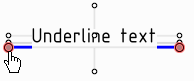
Wenn am Beginn der Führungslinienerstellung der Mauszeiger in die Nähe des Hinweistextes bewegt wird, werden die Anfügepunkte angezeigt. In der obigen Abbildung ist die Unterstreichungsposition hervorgehoben.
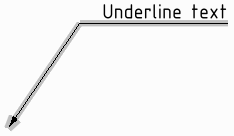
Die Führungslinie auswählen und aus dem Kontextmenü "Unterstreichen" auswählen. Dadurch wird die Führungslinie unterstrichen.
Mit der rechten Maustaste auf die Führungslinie für den Hinweis klicken und "Gesamte Umgebung" auswählen.
Ein Segment der Führungslinie ziehen, um es zusammen mit den umgebenden Grenzpunkten zu verschieben. Mit der rechten Maustaste auf die Führungslinie klicken und Knickpunkt hinzufügen auswählen, um ein neues Segment zu erstellen.
Segmente von Führungslinien können gelöscht werden, indem die Knickpunkte gelöscht werden, die das Segment begrenzen.
Mit der rechten Maustaste auf die Führungslinie für den Hinweis klicken und Eigenschaften auswählen.
Die Werte Stil, Länge und Breite für den Pfeil ändern.
Den Wert von Gesamte Umgebung auf Wahr festlegen, um ein Symbol für die vollständige Drehung anzuzeigen. Zum Ausblenden Falsch auswählen.
Im Menü "Beschriftung" auf der Registerkarte "Detailerstellung" das Werkzeug "Führungslinie für Hinweis"  auswählen.
auswählen.
Die Strg-Taste drücken und auf eine Linie klicken.
Die Strg-Taste drücken und auf eine konvergierende Linie klicken.
Das Ende der Führungslinie wird bis an die virtuelle Ecke geführt. Außerdem kann der Endpunkt der virtuellen Ecke gezogen oder eine andere Führungslinie zur virtuellen Ecke gezogen werden, und es können virtuelle Ecken in Schnittdarstellungen, für Rundungen sowie zwischen einer abgewinkelten und einer geraden Kante erstellt werden.
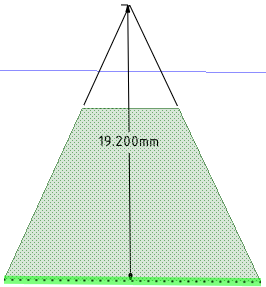
Eine virtuelle Ecke
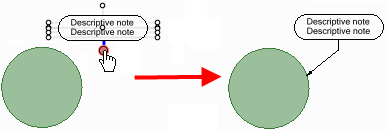
Anfügen an den unteren Verbindungspunkt eines Hinweises, um eine Führungslinie mit einem Knick zu erstellen.
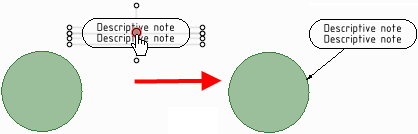
Anfügen an den mittleren Verbindungspunkt eines Hinweises, um eine gerade Führungslinie zu erstellen.
Mit dem mittleren Verbindungspunkt kreisförmige Umrandungen oder Stücklistenkennzeichnungen gemäß JIS -Norm ohne Knick oder Verbindungslinie erstellen.
-Norm ohne Knick oder Verbindungslinie erstellen.
Copyright © 2004-2017 ANSYS, Inc. All Rights Reserved. SpaceClaim is a registered trademark of ANSYS, Inc.